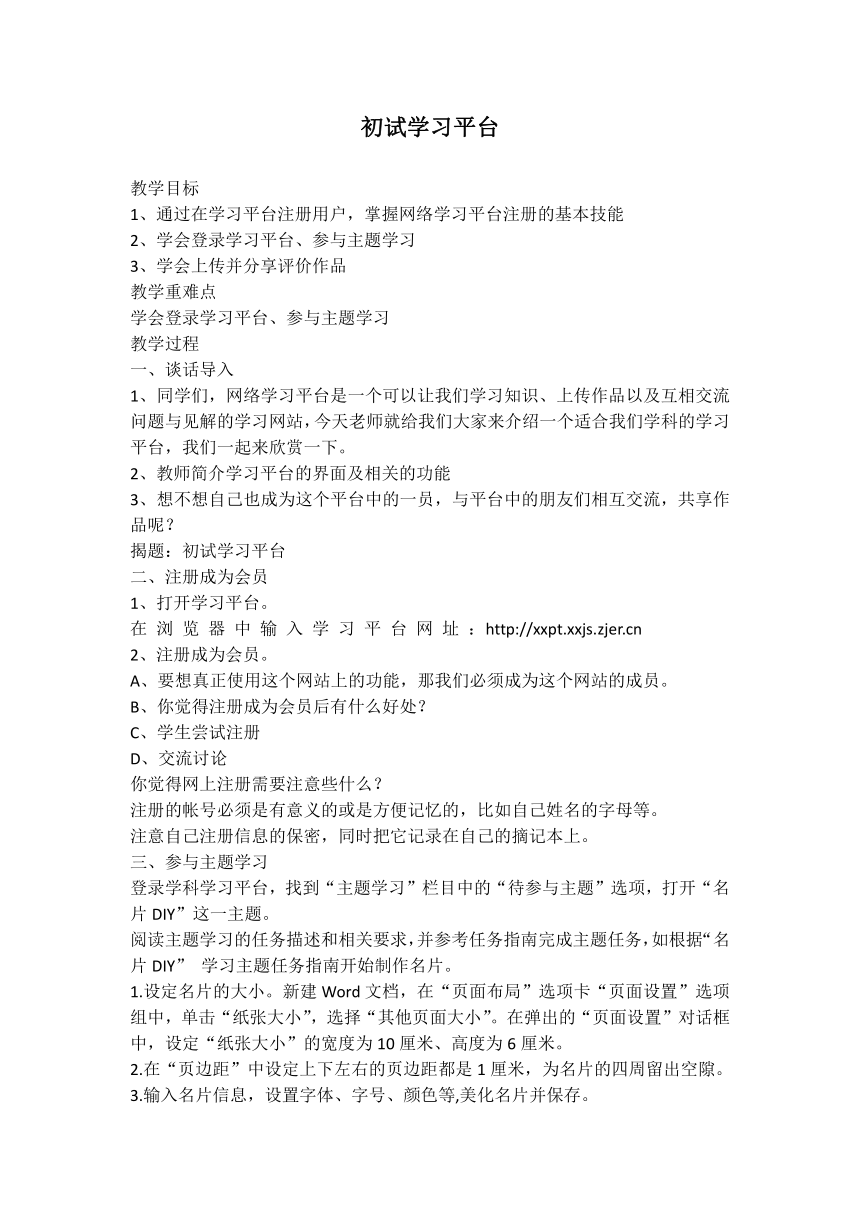
初试学习平台 教学目标 1、通过在学习平台注册用户,掌握网络学习平台注册的基本技能 2、学会登录学习平台、参与主题学习 3、学会上传并分享评价作品 教学重难点 学会登录学习平台、参与主题学习 教学过程 一、谈话导入 1、同学们,网络学习平台是一个可以让我们学习知识、上传作品以及互相交流问题与见解的学习网站,今天老师就给我们大家来介绍一个适合我们学科的学习平台,我们一起来欣赏一下。 2、教师简介学习平台的界面及相关的功能 3、想不想自己也成为这个平台中的一员,与平台中的朋友们相互交流,共享作品呢? 揭题:初试学习平台 二、注册成为会员 1、打开学习平台。 在 浏 览 器 中 输 入 学 台 网 址 :http://xxpt.xxjs.zjer.cn 2、注册成为会员。 A、要想真正使用这个网站上的功能,那我们必须成为这个网站的成员。 B、你觉得注册成为会员后有什么好处? C、学生尝试注册 D、交流讨论 你觉得网上注册需要注意些什么? 注册的帐号必须是有意义的或是方便记忆的,比如自己姓名的字母等。 注意自己注册信息的保密,同时把它记录在自己的摘记本上。 三、参与主题学习 登录学科学习平台,找到“主题学习”栏目中的“待参与主题”选项,打开“名片DIY”这一主题。 阅读主题学习的任务描述和相关要求,并参考任务指南完成主题任务,如根据“名片DIY” 学习主题任务指南开始制作名片。 1.设定名片的大小。新建Word文档,在“页面布局”选项卡“页面设置”选项组中,单击“纸张大小”,选择“其他页面大小”。在弹出的“页面设置”对话框中,设定“纸张大小”的宽度为10厘米、高度为6厘米。 2.在“页边距”中设定上下左右的页边距都是1厘米,为名片的四周留出空隙。 3.输入名片信息,设置字体、字号、颜色等,美化名片并保存。 四、上传作品 通过学科学习平台的“上传作品”功能,将自己的名片作品传到网上,就能在网络上与大家分享名片 1. 进入学科学习平台的“名片DIY”学习主题,单击“上传作品”。 2.输入“作品名称”,如“李小信的名片”。 3.单击,在弹出的对话框中选择自己的作品。 4.单击“打开”按钮,完成作品上传。 五、分享评价 在“主题学习”栏目中单击“名片DIY"主题,找到“最新成果”栏目。所有作品都以列表形式呈现在“班级作品”中。单击作品标题,就可以浏览这个作品的内容。 练习 在浏览其他同学的作品时,通过“打星”或撰写“评论”对作品进行评价。 六、课堂小结 今天你学到了什么?
~~ 您好,已阅读到文档的结尾了 ~~